荣耀手机作为华为旗下的一款智能手机,键盘输入振动反馈设置是其用户常常关心的问题之一,在使用荣耀手机进行打字输入时,设置合适的键盘振动反馈可以提升用户的打字体验,让用户更加顺畅地进行文字输入。荣耀手机的键盘振动反馈设置方法究竟是怎样的呢?接下来就让我们一起来探讨一下。
华为手机键盘输入振动反馈设置方法
具体步骤:
1.在手机设置页面,打开系统和更新设置项。
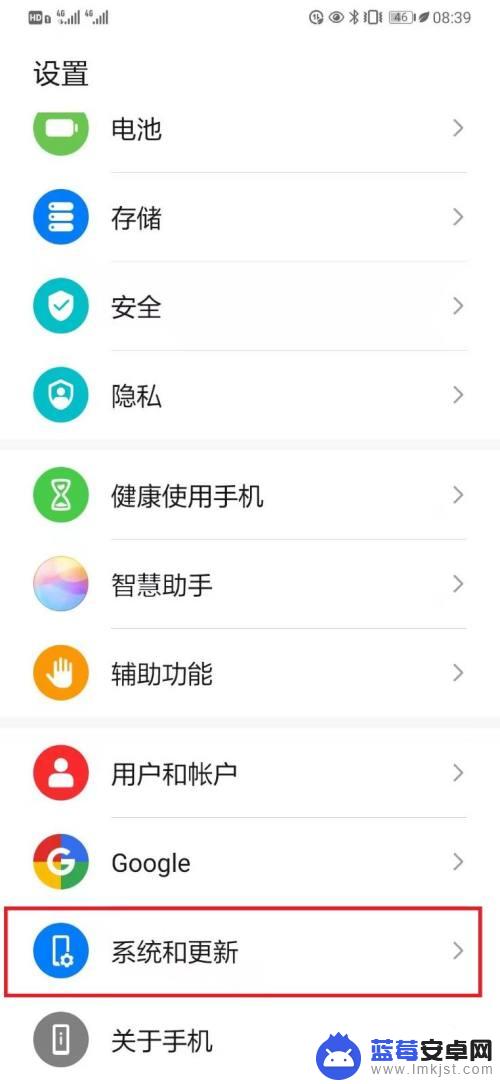
2.进入系统和更新设置页面,打开语言和输入法设置项。
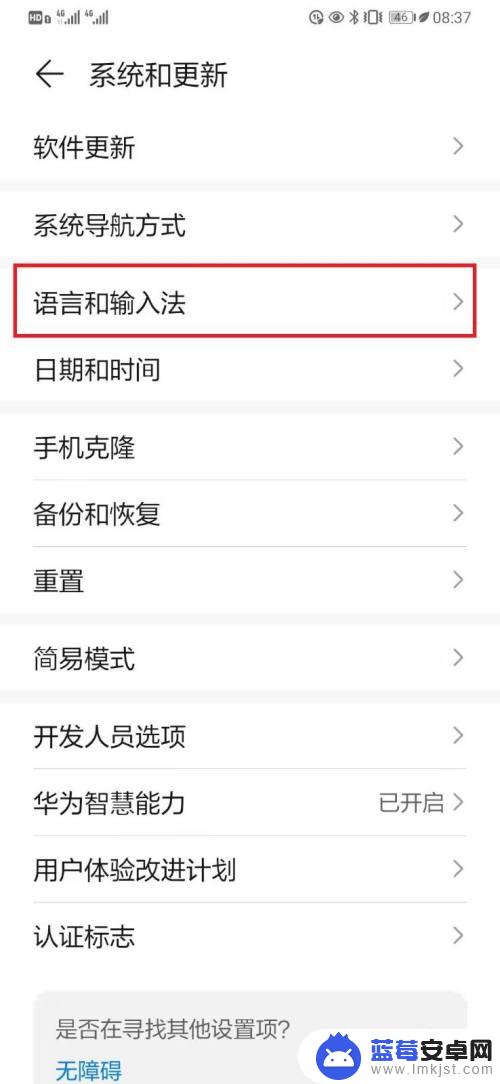
3.在语言和输入法设置窗口,打开百度输入法华为版设置选项。
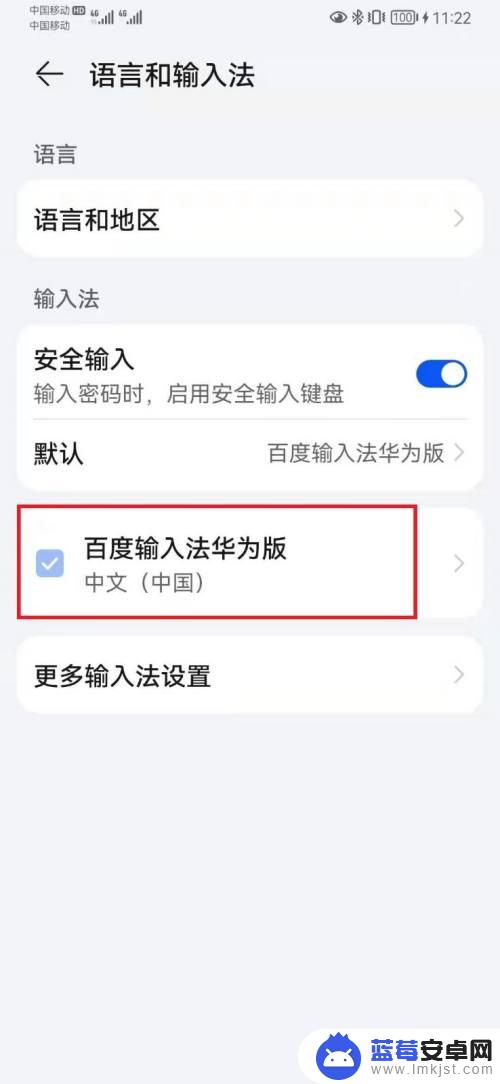
4.进入百度输入法华为版设置页面,打开界面设置。
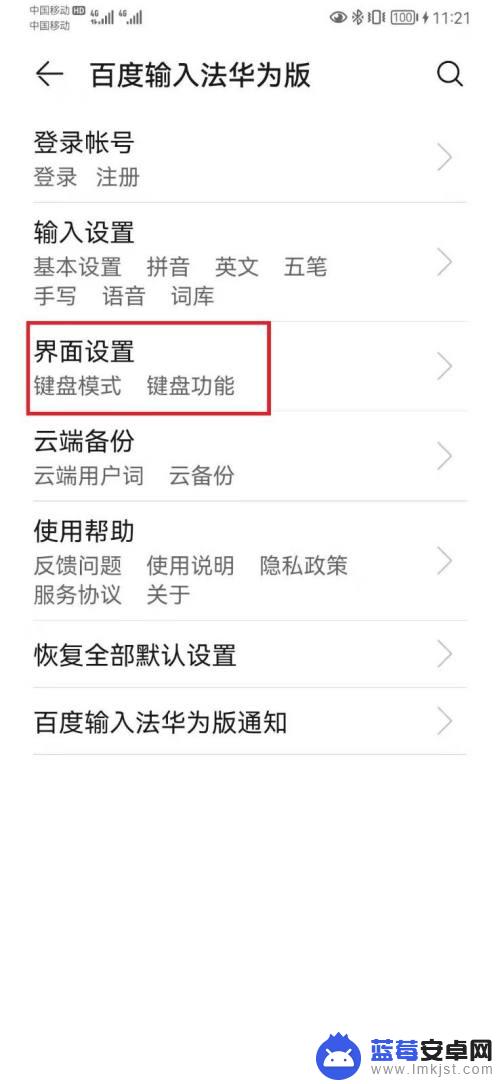
5.进入输入法界面设置页面,打开按键音设置项。
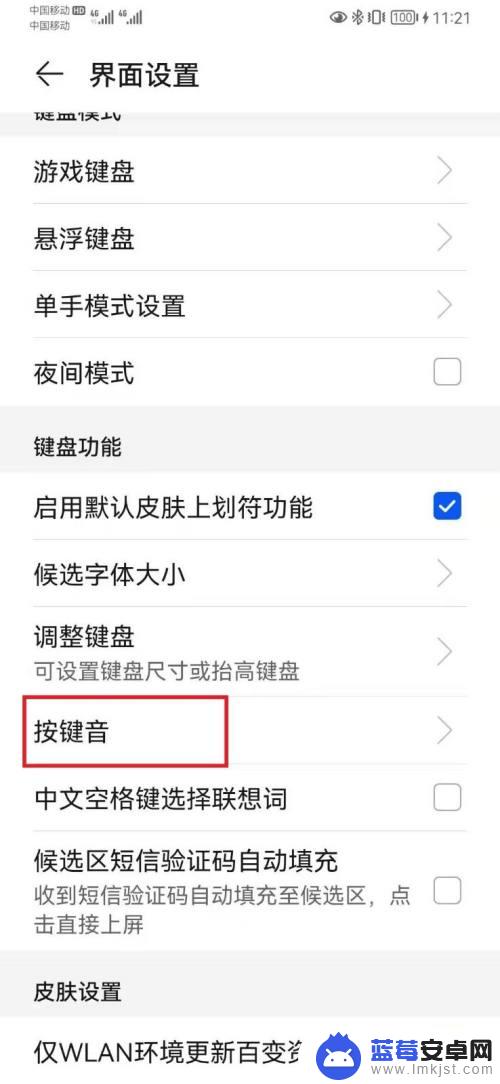
6.在打开的按键音设置页面,通过调整振动滑动条开启输入法滑动反馈后。点击【确定】即可。
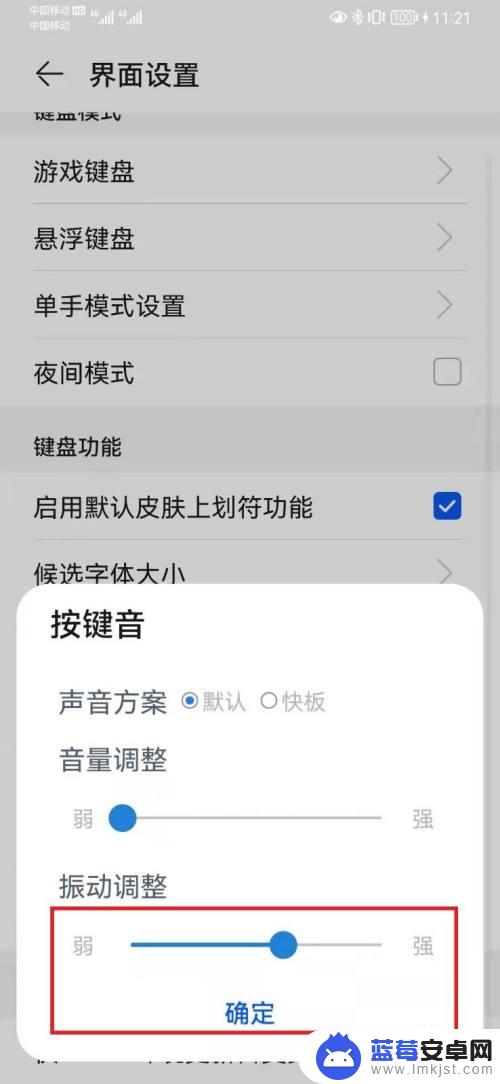
以上就是荣耀手机打字震动设置的全部内容,若有遇到相同问题的用户,可参考本文中介绍的步骤进行修复,希望对大家有所帮助。












